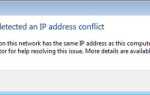Узнайте, какое поколение процессоров Intel
в вашей машине Windows так же просто, как несколько щелчков мышью. Мы расскажем вам, как найти эту информацию, и объясним, почему она может пригодиться.
Как найти свое поколение процессоров Intel
Откройте проводник Windows и щелкните правой кнопкой мыши Этот ПК или же компьютер (в зависимости от того, какую версию Windows вы используете), чтобы открыть контекстное меню. Нажмите на свойства.
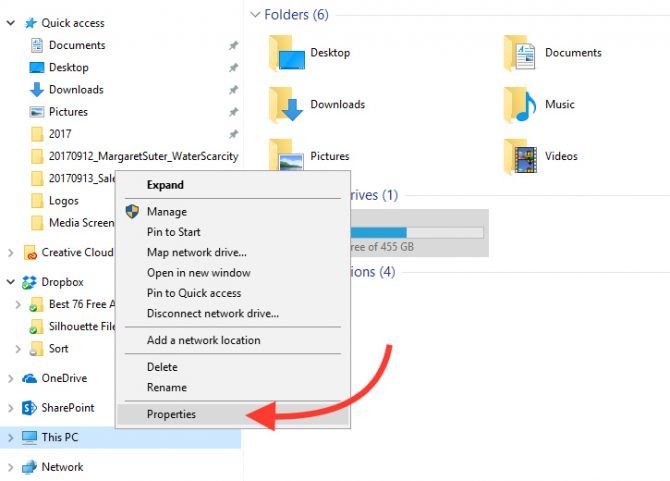
Под Просмотр основной информации о вашем компьютере Вы должны увидеть раздел «Система», в котором вы увидите строку цифр и букв для вашего процессора.
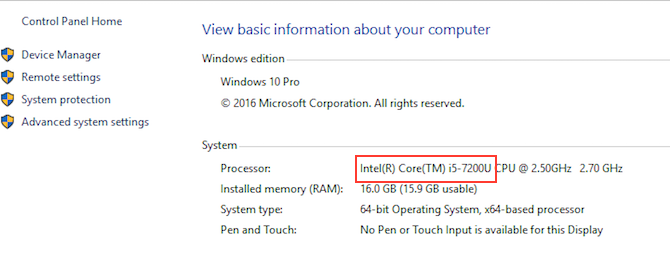
Так что же означают все эти цифры?
Intel предоставляет удобную разбивку каждого из этих цифр или букв:
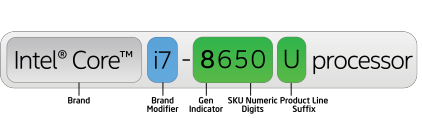
Как показано на скриншоте выше, первое число в четырехзначной строке после модификатора бренда показывает поколение вашего процессора Intel. Остальные три цифры являются номерами SKU. В зависимости от вашей системы число может быть от 3 до 8.
В моем случае у меня процессор Intel 7-го поколения.
Вы можете увидеть процесс в более старой версии Windows на видео ниже:
Почему это имеет значение?
Выяснить поколение вашего процессора полезно по ряду причин.
Это может помочь вам понять, какую версию Windows вы можете использовать на компьютере. Если вы пытались перейти на Windows 10, вы должны знать, что нынешнее и новое поколения Intel не будут работать с Windows 7
,
При тестировании компьютеров в демонстрационном зале перед покупкой вы также можете легко найти эту информацию, чтобы лучше понять производительность компьютера. Или, если вы покупаете подержанный компьютер, вы можете быть уверены, что получаете спецификации, которые рекламируются.
Есть ли у вас какие-либо советы или хитрости для понимания спецификаций вашего компьютера? Дайте нам знать об этом в комментариях.


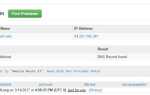

![Какое самое быстрое решение для жесткого диска компьютера? [Врачи взвешиваются]](https://helpexe.ru/wp-content/cache/thumb/bf/a8e96da668621bf_150x95.jpg)